Criação de Mensagens Templates pelo RD Station Conversas
Para submeter uma nova mensagem template pelo RD Station Conversas você deverá:
- Acessar o menu Clientes e Mensagens > Mensagens de Template
- No card "Nova mensagem template" selecionar o canal WhatsApp e clicar em "Criar novo template"
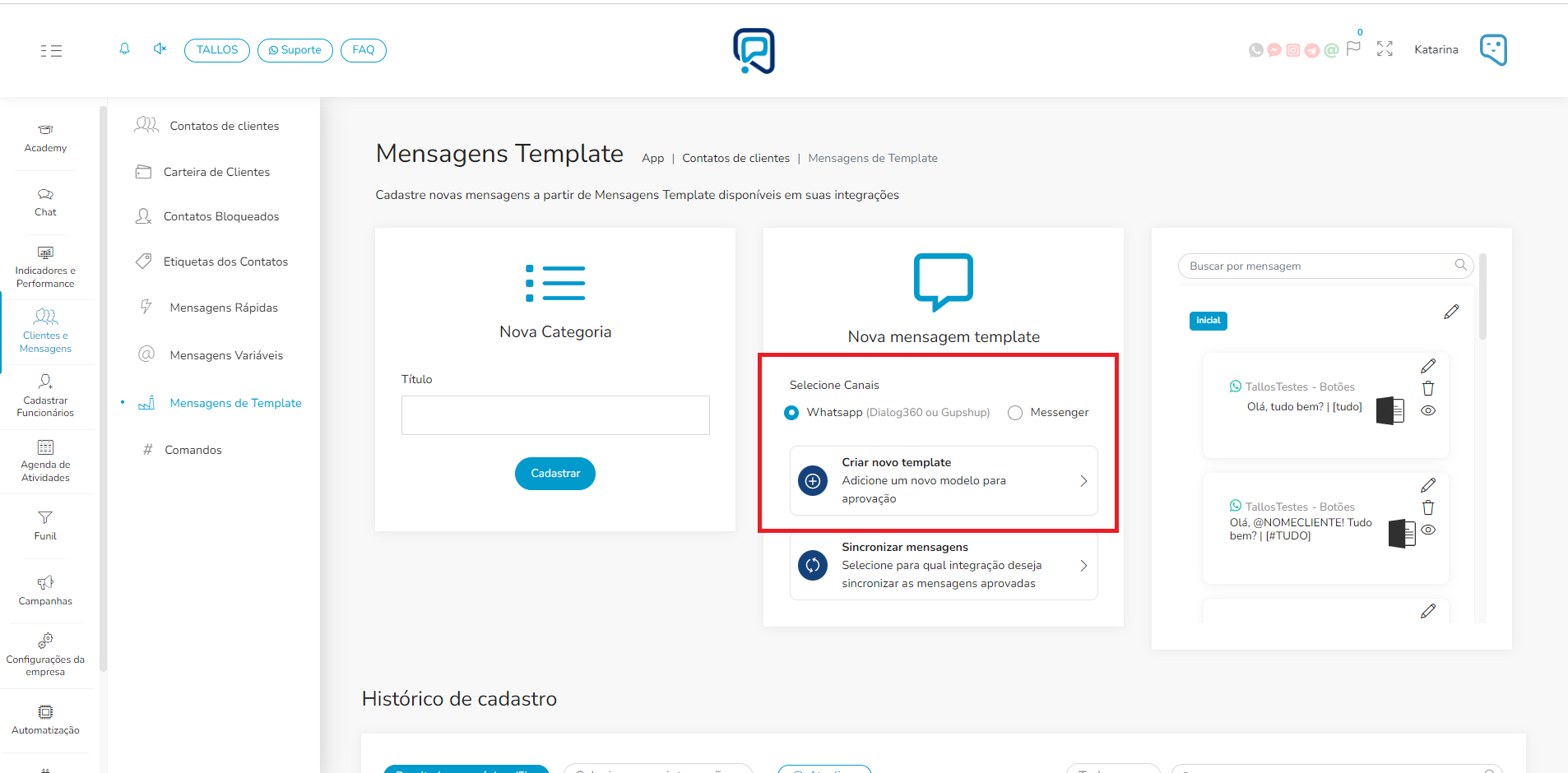
- Ao abrir a criação de templates, você deverá preencher todos os campos com as informações da mensagem
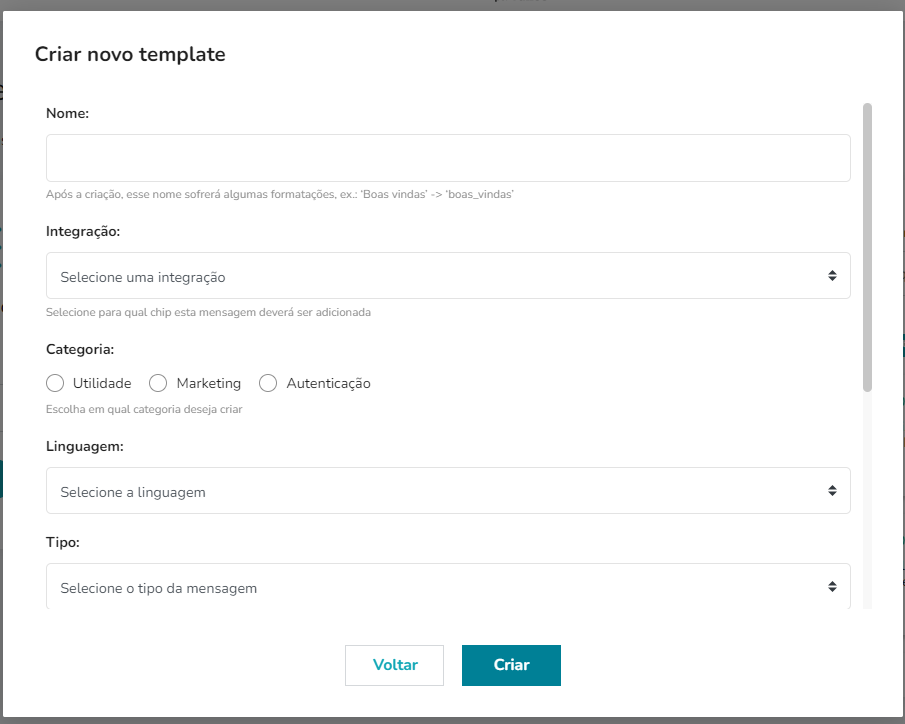
- Nome: Insira um nome de duas a três palavras para identificação da mensagem.
Obs.: o nome de identificação precisa ser submetido apenas com letras minúsculas, número ou underline. Caso seja inserido um nome fora da formatação ideal, a plataforma fará as alterações necessárias
- Integração: Selecione o chip no qual a mensagem será cadastrada
- Categoria: Escolha a categoria adequada para a mensagem template de acordo com o conteúdo do texto e as diretrizes de categorização da META
- Linguagem: Selecione o idioma referente ao texto da mensagem.
- Tipo: Você poderá selecionar se sua mensagem terá apenas texto ou se deseja incluir mídias. Dentre as mídias disponíveis você pode escolher:
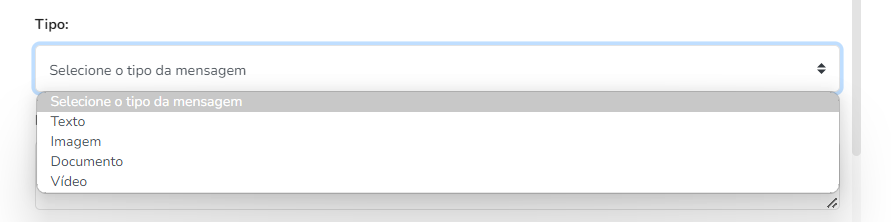
Imagem: JPEG e PNG (Máximo 2 MB)
Documento: PDF (Máximo 2MB)
Vídeo: MP4 (Máximo 20 MB)
Selecionando o tipo de mensagem desejada é só anexar o arquivo que será enviado.
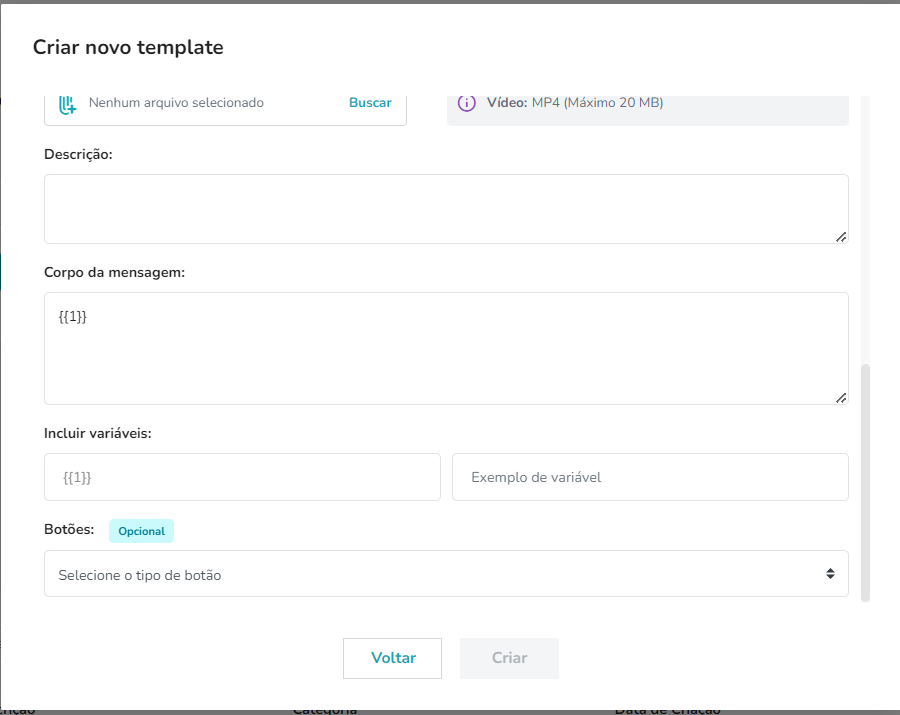
- Descrição: Informe uma descrição para o caso de uso da mensagem
- Corpo da Mensagem: Insira o texto da mensagem que será submetida para aprovação.
- Variáveis: No caso de uso de mensagens variáveis na sua template, deverá ser inserido {{1}} para a primeira variável, {{2}} para a segunda e assim por diante. No campo "Incluir variáveis" você deverá submeter um exemplo do valor pelo qual a variável será substituída.
Ex.: Para a variável @NOMECLIENTE, informe um exemplo de nome pessoal.
- Botões: Para tornar as mensagens templates mais dinânicas você também pode inserir botões.
Nessa opção é possível escolher entre:
Botões de CTA: botões de Call To Action, que permitem direcionar o usuário para um número de telefone ou um site
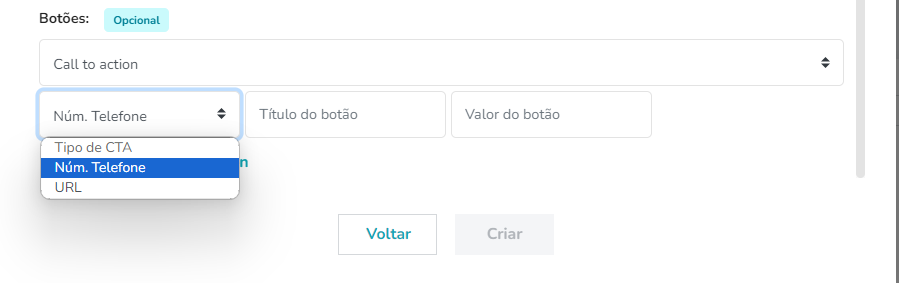
Botões de Resposta Rápida: botões que dão ao usuário opções de resposta a alguma solicitação feita na mensagem.
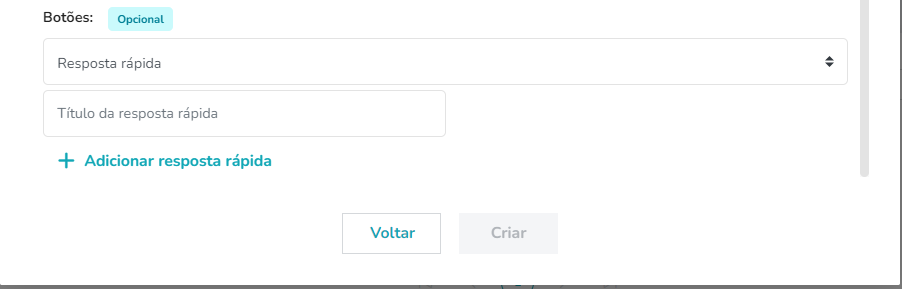
Após todas as informações preenchidas, você deverá clicar em "Criar" e receberá uma notificação que a mensagem foi adicionada e deverá aguardar aprovação do WhatsApp.
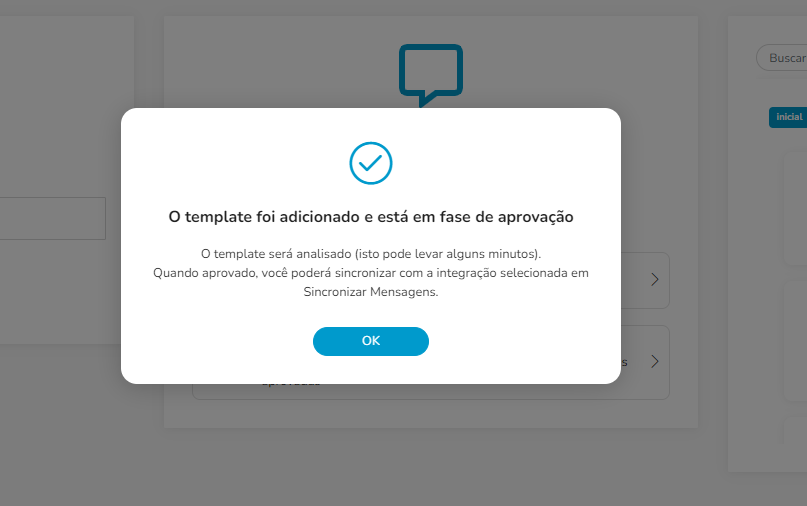
A nova mensagem criada será exibida como item mais recente do Histórico de Cadastro, onde você poderá acompanhar o andamento da análise até a aprovação da mensagem.
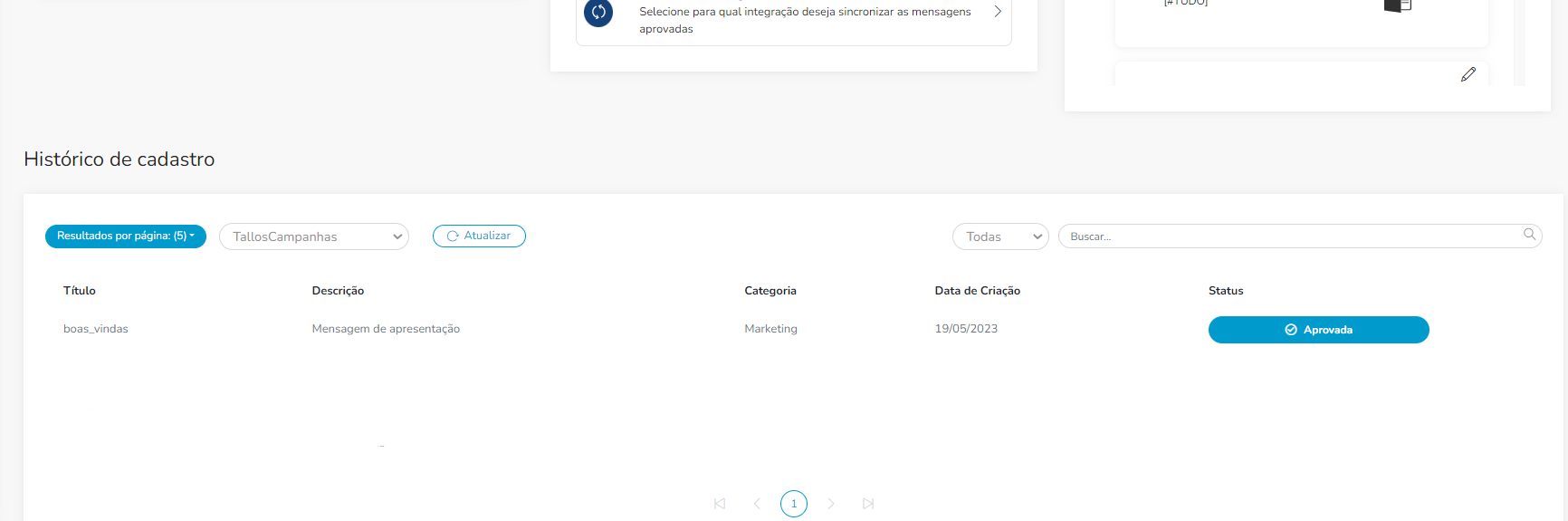
Prontinho! Assim que sua mensagem for aprovada é só realizar a Sincronização da Template e ela está disponível para envio.
Em caso de dúvidas, fique a vontade para contatar nosso canal de suporte através do nosso número de WhatsApp.
